تمام محتوایی که مردم برای شما ارسال کرده اند را با ویژگی اشتراک گذاری شده با شما اپل در iPhone، iPad یا Mac خود پیگیری کنید.
به لطف فناوری، اشتراکگذاری رسانههایی مانند عکس، موسیقی، آخرین اخبار و پادکستها با دوستان و خانوادهتان از طریق تلفن بسیار آسان است. اپل با اجازه دادن به همه این محتوا در iMessage، اشتراکگذاری را آسانتر کرد. با این حال، این رسانه مشترک می تواند به راحتی در مکالمات طولانی گم شود، به خصوص که آن را برای مشاهده یا خواندن بعدی موکول می کنید.
برای کمک، اپل قابلیتی به نام اشتراک گذاری شده با شما را با iOS 15، iPadOS 15 و macOS Monterey منتشر کرد. هدف از این ویژگی کمک به شما در یافتن رسانه های مشترک است. در اینجا همه چیزهایی است که باید در مورد آن بدانید.
چه چیزی با شما به اشتراک گذاشته شده است؟
Shared With You قابلیتی است که به طور خودکار انواع محتوای به اشتراک گذاشته شده با شما را از طریق iMessage جمع آوری و سازماندهی می کند و آن را در یک بخش اختصاصی در هر برنامه مانند سافاری، عکس ها و موسیقی نگه می دارد. به عنوان مثال، اشتراکگذاری شده با شما به شما امکان میدهد عکسها و ویدیوهای اشتراکگذاری شده با شما را از طریق Messages پیدا کنید که برنامه عکسها را باز کرده و به بخش اشتراکگذاری شده با شما بروید.
قبل از این، هر چیزی که از طریق پیامها با شما به اشتراک گذاشته میشود، در پیامها باقی میماند. این بدان معناست که باید مکالمات خود را بررسی کرده و به عقب بروید تا محتوای به اشتراک گذاشته شده با شما را پیدا کنید. با اشتراکگذاری با شما، بازدید مجدد از محتوای به اشتراکگذاشتهشده یا ادامه مکالمه درونی در مورد موضوعی که در مورد محتوای اشتراکگذاری شده دارید، آسانتر است.
میتوانید از طریق این ویژگی، محتوای مشترک را به دو طریق درگیر کنید: از طریق پیامها یا از طریق سایر برنامههای پشتیبانیشده.
یافتن محتوای اشتراکگذاری شده با شما در پیامها
میتوانید به پیامها بروید، مخاطبی را جستجو کنید و محتوای مختلفی را که با شما به اشتراک گذاشتهاند مشاهده کنید.
- در iPhone یا iPad: پیامها را باز کنید، مکالمه خود را انتخاب کنید، روی نماد شخص در بالا ضربه بزنید، سپس به پایین بروید تا همه محتوای به اشتراک گذاشته شده را پیدا کنید.
- در مک: پیامها را باز کنید، یک مکالمه را انتخاب کنید، روی دکمه اطلاعات (i) کلیک کنید و سپس به پایین بروید تا محتوای به اشتراکگذاشتهشده شخص را پیدا کنید.
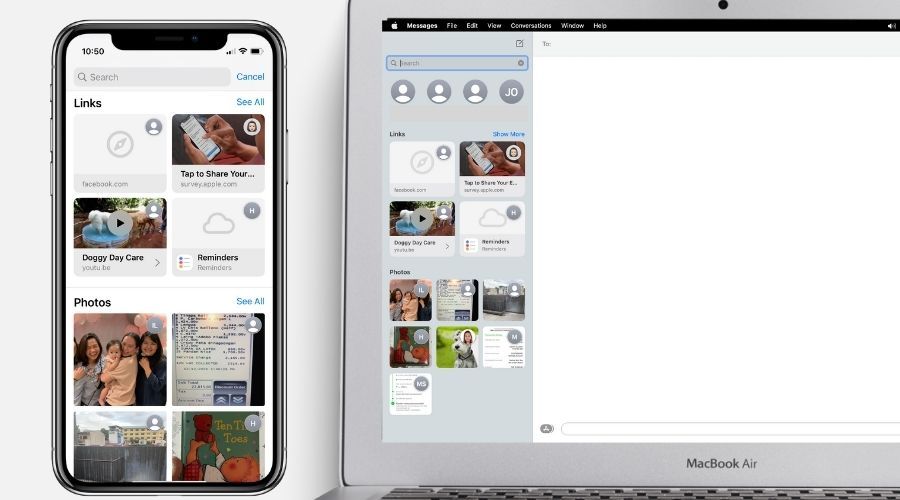
یافتن محتوای اشتراکگذاری شده با شما در سایر برنامهها
از طرف دیگر، میتوانید یک برنامه خاص را برای پخش رسانه اختصاصی باز کنید و همه عکسها، پادکستها یا سایر محتوایی را که افراد مختلف با شما از طریق iMessage به اشتراک گذاشتهاند، مشاهده کنید. در اینجا آنچه باید برای هر یک از برنامه های پشتیبانی شده اپل انجام دهید آورده شده است:
- موسیقی: روی Listen Now ضربه بزنید یا کلیک کنید، سپس Shared With You را پیدا کنید.
- Apple TV: روی تب Watch Now ضربه بزنید یا کلیک کنید. شما باید نمایش ها و فیلم ها را در بخش اشتراک گذاری شده با شما ببینید.
- Safari: یک تب جدید مرورگر را برای دسترسی به صفحه شروع باز کنید. برای یافتن اشتراکگذاری شده با شما به پایین بروید.
- Photos: برگه For You را انتخاب کنید، سپس به پایین بروید تا بخش را پیدا کنید. اگر چندین تصویر با شما به اشتراک گذاشته شده باشد، به صورت یک کلاژ ظاهر می شوند. مشاهده همه را انتخاب کنید تا روی هر یک از آنها بکشید.
- پادکست: Listen Now را انتخاب کنید و به پایین بروید تا بخش Shared With You را پیدا کنید.
- اخبار: تب Today را انتخاب کرده و قسمت Shared With You را جستجو کنید.
نحوه مدیریت محتوای به اشتراک گذاشته شده با شما
راههای مختلفی برای تعامل با محتوایی که افراد با شما در برنامههای مختلف پشتیبانی شده اپل به اشتراک گذاشتهاند وجود دارد.
به مکالمه خود ادامه دهید
به اشتراک گذاشته شده با شما به شما می گوید که محتوا از چه کسی تهیه شده است. نه تنها این، بلکه این ویژگی به شما امکان می دهد مکالمه خود را با فرستنده ادامه دهید. برای انجام این:
- به بخش اشتراک گذاری شده با شما یک برنامه بروید و محتوا را انتخاب کنید.
- در زیر محتوا، روی From [Name] ضربه بزنید یا کلیک کنید.
- این شما را به یک فیلد متنی هدایت می کند که به شما امکان می دهد به رسانه اشتراک گذاری شده با شما پاسخ دهید.
پین کردن محتوای مشترک
گاهی اوقات محتوایی را که دوستان با ما به اشتراک می گذارند برای مصرف بعدی کنار می گذاریم تا آنها را فراموش کنیم. برای جلوگیری از این اتفاق، میتوانید محتوا را در پیامها پین کنید.
برای پین کردن محتوا در iPhone یا iPad، مکالمه را باز کنید، روی محتوا ضربه بزنید و نگه دارید، سپس Pin را انتخاب کنید. در مک، روی محتوای مکالمه Control کلیک کنید، سپس روی پین کلیک کنید. اگر می خواهید پین آن را بردارید، مراحل را تکرار کنید.

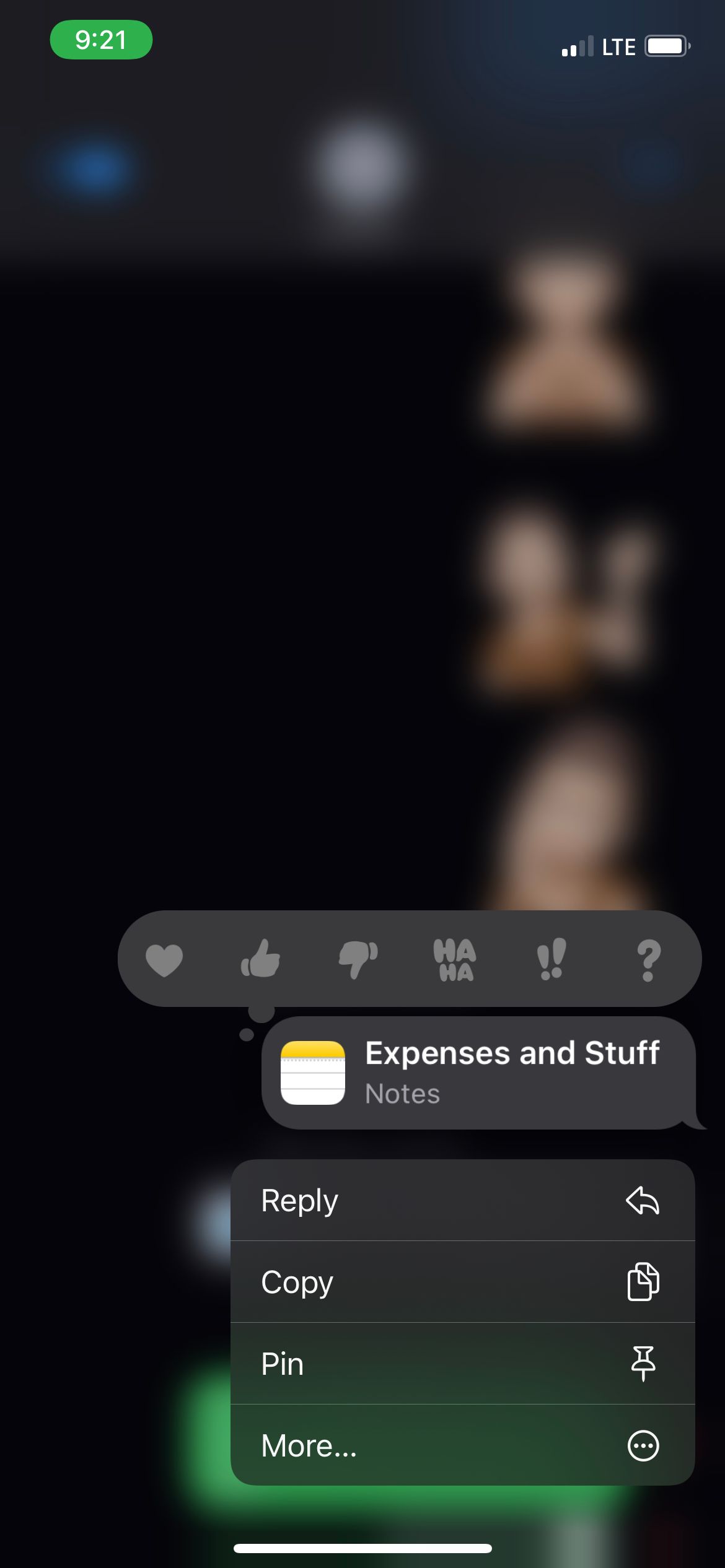
با انجام این کار، محتوا در بالای بخش اشتراکگذاری شده با شما و در نمای جزئیات مکالمه شما قرار میگیرد. همچنین باعث می شود در جستجوی پیام ها ظاهر شود.
محتوای اضافه شده به اشتراک گذاشته شده با شما را محدود کنید
اگر از این ویژگی استفاده نمیکنید، یا اگر آن را مزاحم میدانید، همیشه میتوانید اشتراکگذاری با شما را غیرفعال کنید. گزینه های زیادی برای انجام این کار برای شما وجود دارد.
بهطور پیشفرض، تمام محتوایی که از طریق پیامها توسط هر کسی که در فهرست مخاطبین ذخیره شده است با شما به اشتراک گذاشته میشود، در برنامههای پشتیبانی شده اپل نیز ظاهر میشود. اگر نمیخواهید محتوای به اشتراکگذاشتهشده شخص خاصی در بخش اشتراکگذاری شده با شما نمایش داده شود، به سادگی موارد زیر را انجام دهید:
- به پیامها بروید، سپس مکالمه خود را با شخصی که محتوایی را که میخواهید پنهان کنید ارسال کرده انتخاب کنید.
- روی نام و نماد در بالای موضوع ضربه بزنید.
- سوئیچ کنار نمایش در اشتراک گذاری شده با شما را غیرفعال کنید.
- روی Done ضربه بزنید.
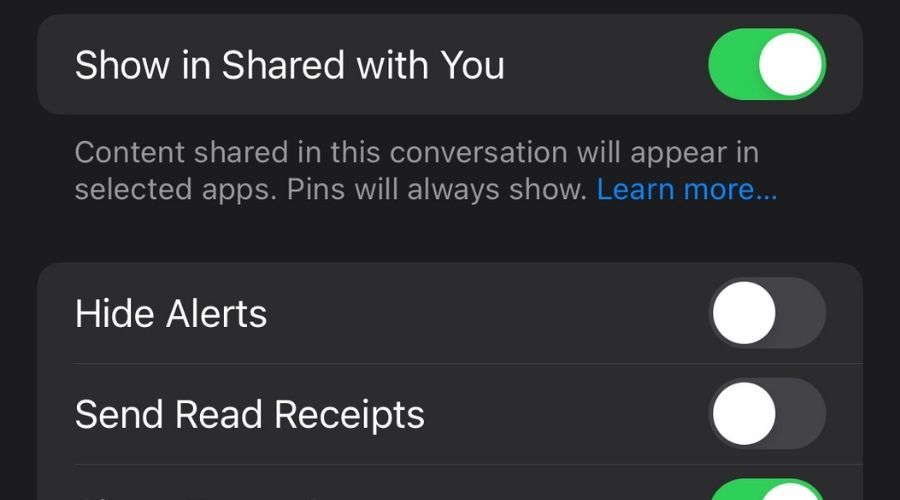
وقتی این کار را انجام میدهید، همچنان محتوا را در رشته گفتگو پیدا خواهید کرد، اما نه در بخش اشتراکگذاری شده با شما.
اگر فقط میخواهید یک قسمت خاص از محتوای مشترک را حذف کنید:
- به بخش Shared with You برنامه خاص بروید، جایی که محتوا ظاهر می شود.
- محتوا را لمس کرده و نگه دارید، سپس حذف را انتخاب کنید.
اگر نمیخواهید بخشهای اشتراکگذاری شده با شما را در برخی برنامهها ببینید. برای انجام این کار در iPhone/iPad:
- به Settings > Messages بروید.
- روی Shared with You ضربه بزنید.
- برنامههایی را که میخواهید این ویژگی در آنها نمایش داده شود را تغییر دهید.

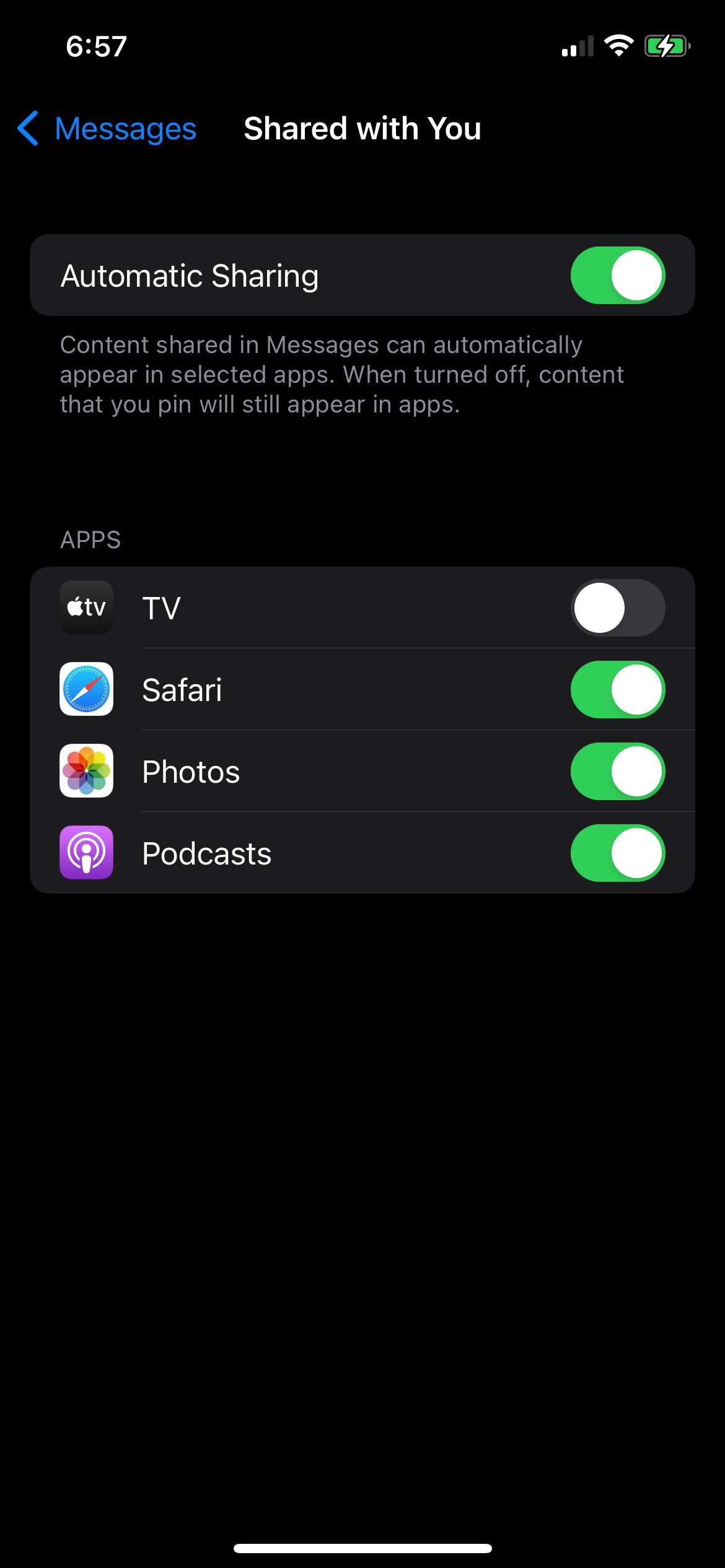
در مک:
- برنامه Messages را باز کنید.
- به نوار منو بروید، سپس روی Messages > Preferences کلیک کنید.
- روی برگه اشتراکگذاری شده با شما کلیک کنید، سپس برنامههایی را انتخاب کنید که میخواهید این ویژگی در آنها ظاهر شود.
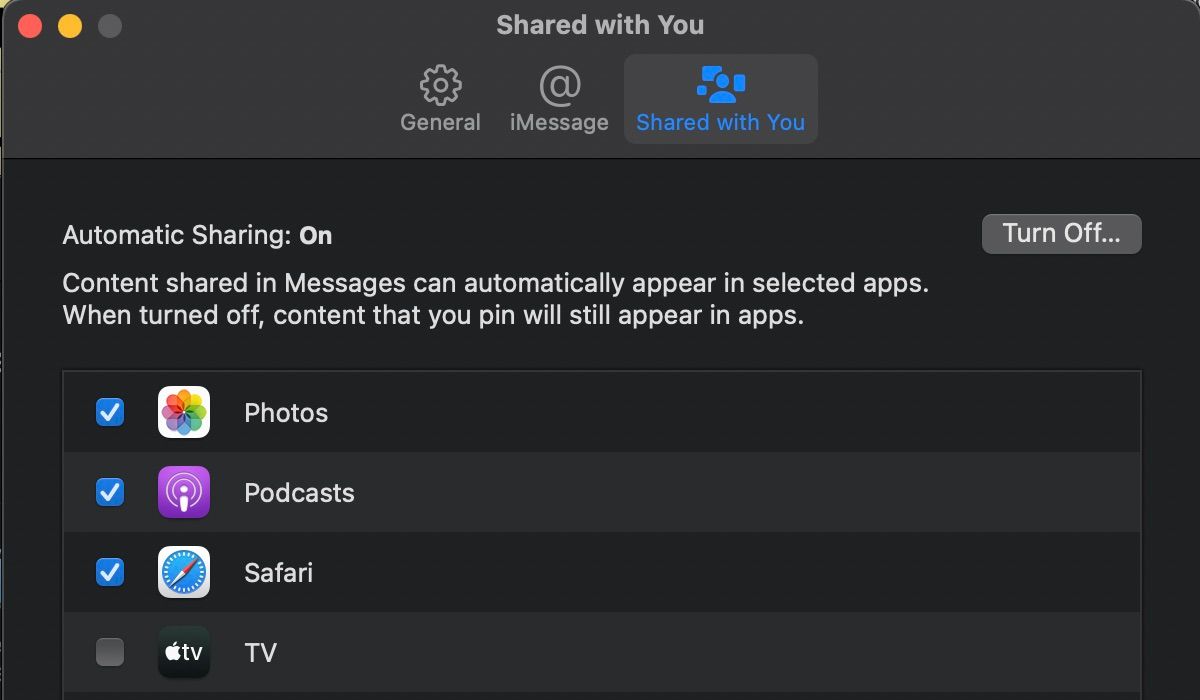
چگونه محتوا را با افراد دیگر به اشتراک بگذاریم
همچنین می توانید انواع مختلفی از محتوا را با خانواده و دوستان خود به اشتراک بگذارید تا در بخش اشتراک گذاری شده با شما ظاهر شود. فقط محتوای مربوطه را انتخاب کنید، روی اشتراکگذاری ضربه بزنید یا کلیک کنید، سپس پیامها را انتخاب کنید. نام مخاطبی را که می خواهید برای آن ارسال کنید وارد کنید، سپس Send را بزنید.
تمام محتوای مشترک خود را در دسترس نگه دارید
اشتراکگذاری با شما یک ویژگی ارزشمند است که به شما کمک میکند تمام محتوای اشتراکگذاری شده خود را سازماندهی کنید تا بتوانید همه آنها را در یک مکان پیدا کنید. اگر از نوع فراموشکار هستید یا رشتههای طولانی و فعال دارید، این میتواند بسیار مفید باشد، و پیمایش به عقب برای یافتن محتوای مشترک را دشوار میکند.
